白菜 FeiXun 斐讯 FWR-706 300M 无线路由器,已刷DD-WRT
追加修改(2014-06-20 21:37:31):
之前撸主刷完之后就放到一边了,刚好有剁友问信号啊穿墙啊什么的怎么样,今天刚好要换下之前的老旧路由,正好说说使用感受吧。
撸主这里有三个屋子四个人,所有的连接设备大概能有二十个左右,现在看负载不满,感觉比之前的那个稳定多了。穿墙之后的信号也还好,整个房子里(90平左右),连接的设备都显示4格,暂时看起来还是灰常稳定的,反正对得起20块这个白菜价,骚年们勇敢的刷吧~
PS:由于各种原因(你懂的),撸主自己的百度网盘分享的东西貌似一直无法正常使用,于是撸主找了一个暂时可以下载的百度网盘分享
下载请点击
解压密码:3b47b9639b0da4592a008d58eaf6cbf0894655a73b63874cf6204914a466ff5c
对各位造成的不便表示歉意.
自从开始工作可以自己赚钱之后,**丝剁手经历也有两年多了,但之前只在在海淘e购上晒过单,在剁手站还没晒过(小编不要打我... )。
)。
这贴算是我在剁手站的处女晒,以后肯定会有更多晒单和广大剁手爱好者分享,敬请期待~(此处应有掌声)
好,闲话少叙,下面切入正题:
前几日在这页看到了这只白菜价路由  本以为可以不用剁手的,不过反正闲着无聊抱着试试看的想法就刷了刷那家店,没想到居然刷出来了,
本以为可以不用剁手的,不过反正闲着无聊抱着试试看的想法就刷了刷那家店,没想到居然刷出来了, 果断下单付款。才20块,还包邮,好便宜
果断下单付款。才20块,还包邮,好便宜 。 [商品:斐讯FWR706无线路由器双天线300M穿墙王家用无限wifi大功率覆盖王]
。 [商品:斐讯FWR706无线路由器双天线300M穿墙王家用无限wifi大功率覆盖王]
这是这货现在的价格,已经30块了。
昨天也就是13号,这货快递到了,因为是同城,属于隔夜达。据同事说这家公司在松江那边,离我这也不算太远。
下面上图(luo)片(zhao)
被脱了衣服的样子~ 里面东西好简陋,就只有一个路由器本体和电源....
里面东西好简陋,就只有一个路由器本体和电源....
正面
这是惯例的扒开大腿的背(ju)面(hua) 
 最后是和kindle fire hd 8.9的大小对比
最后是和kindle fire hd 8.9的大小对比
因为比较简单所以就只能酱紫了
---------------我是分割线-------------
我看小编在那个帖子里说这货可以刷DD-WRT,本着不折腾白不折腾的DIY精神,我决定也刷一下试试~也满足一下我的求(zhuang)知(bi)欲
在网上查到了刷机教程,照着操作。
下面是刷机教程
这是需要用到的工具及固件
首先刷海蜘蛛
1.先手动设置自己的IP,一定要和我的一样,然后网线插路由器的LAN口(端口一般都是黄色的,蓝色的是WLAN口),接着用管理员权限打开海蜘蛛文件夹里面的tftpd32.exe(另外一个文件 vmlinuz 是海蜘蛛的固件)。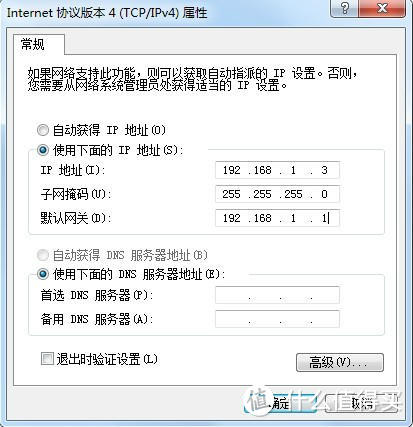 2.拔下路由器的电源线,完全断电后,再插上,约等几秒tftpd32.exe便开始工作,此时不能断电,也不能重启路由器,几分钟后,登陆一下路由器的IP地址,192.168.1.1,看一下是不是已经刷好海蜘蛛的固件了。如果没有请重复上面步骤!
2.拔下路由器的电源线,完全断电后,再插上,约等几秒tftpd32.exe便开始工作,此时不能断电,也不能重启路由器,几分钟后,登陆一下路由器的IP地址,192.168.1.1,看一下是不是已经刷好海蜘蛛的固件了。如果没有请重复上面步骤!
然后刷DDWRT
刷DD-WRT步骤很简单,只需要在海蜘蛛里面直接进行固件升级,然后根据提示等待完毕,就可以了。
系统管理 —> 固件升级
选择 dd-wrt.v24-17084_NEWD-2_K2.6_mini_RT-N12B1.trx 勾选清除数据
点击升级。
刷完后自动重启死循环,拔电使用细物捅进reset孔(复位键),然后插电等5秒再松开reset键,所有灯闪下然后启动。
但这样刷完,lan口是不能使用的,还需要刷cef解决。
用无线连接上DD-WRT(这个时候是不需要无线密码的,直接连接就行),进去以后在看到的第一个界面上分别修改为 登陆帐号:root 登陆密码 root 确认登陆密码 root
然后可以到管理标签页里设置中文 看英文不爽
看英文不爽
开启sshd服务 服务-secure shell - sshd enable
 然后到管理界面 管理-管理-远程管理 开启如图所示的服务
然后到管理界面 管理-管理-远程管理 开启如图所示的服务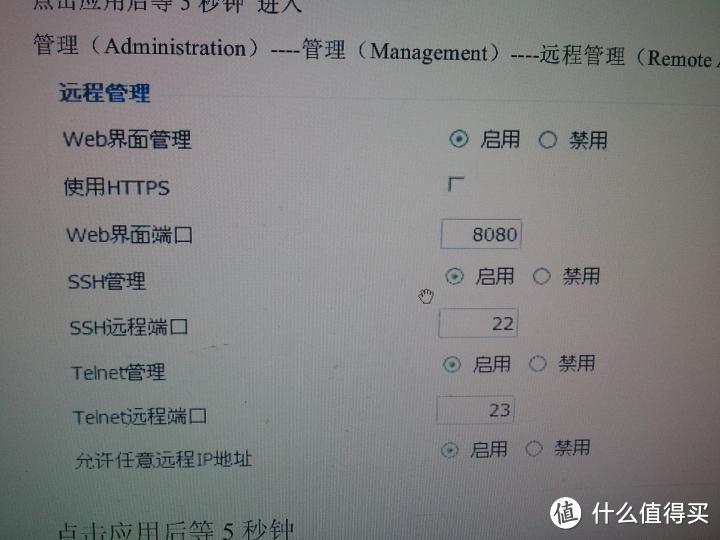 最后保存 然后重启生效
最后保存 然后重启生效
再然后刷cef
管理员权限运行winscp scp协议登录 用户名root 密码root 都是之前设置过的路由用户密码
ip填192.168.1.1 连接类型选择telnet 然后确定 输入用户名root 密码root登录  还是之前设置的路由用户名密码
还是之前设置的路由用户名密码
然后输入命令 mtd -r write 715pv3.bin cfe 成功后会自动断开连接
然后再重启
重启完毕后拔电再使用细物捅进reset孔( 可怜的菊花),插电等5秒再松开reset键,所有灯闪下。
可怜的菊花),插电等5秒再松开reset键,所有灯闪下。
然后lan口插线就可以用了 这样就完成了ddwrt的固件  到此大功告成 此处应有掌声
到此大功告成 此处应有掌声
其实这还不算完 喜欢折腾的可以继续刷磊科的NW735.trx 然后刷成腾达W300R
喜欢折腾的可以继续刷磊科的NW735.trx 然后刷成腾达W300R
还是同样的步骤 复制文件NW735.trx 到/tmp 然后使用命令mtd -r write NW735.trx linux
然后重启
接下来就简单了
直接选择w3000r.trx升级就可以了
因为腾达W3000R有wisp 所以中继更简单
需要注意的是,貌似酱紫刷过之后 ,就不能再刷回原厂的固件了 不过管它呢。
不过管它呢。
以上教程部分出自百度网友342制作小组和dxucn的教程,po主实践后发现了一些问题,解决之后修改并结合自己心得贴在剁手站  小编多给些金币哟~!
小编多给些金币哟~!
好了,晒单到这里就算完成了,  不知道对大家有没有用处。
不知道对大家有没有用处。
之后po主还会上个改造4750g笔记本的经验,以及晒一些之前剁手的东西,还请大家期待哟~
最后,感谢大家抽时间阅读这篇水贴~ 祝愉快呦~
祝愉快呦~









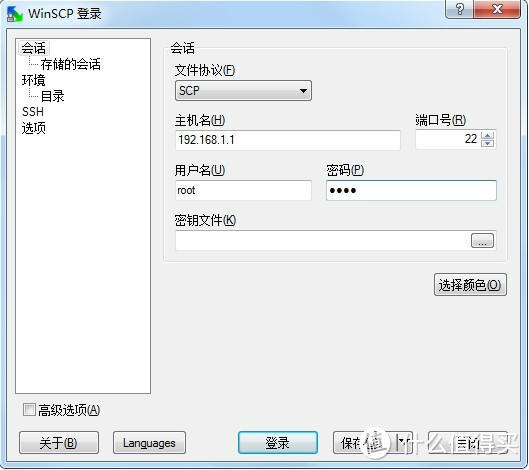
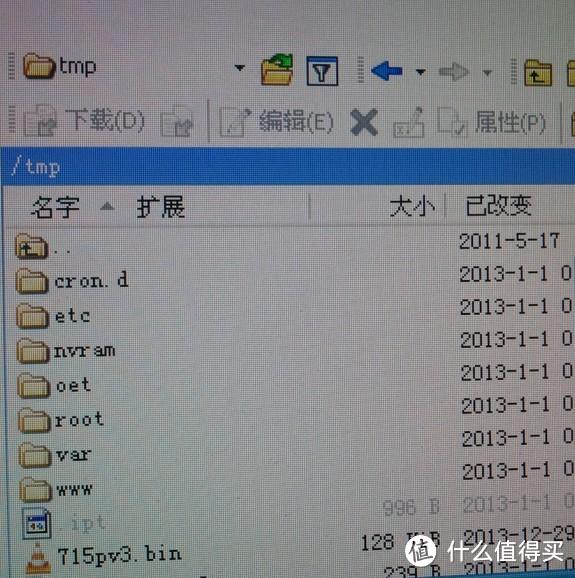
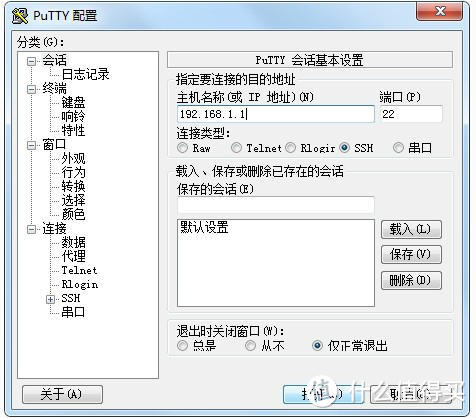
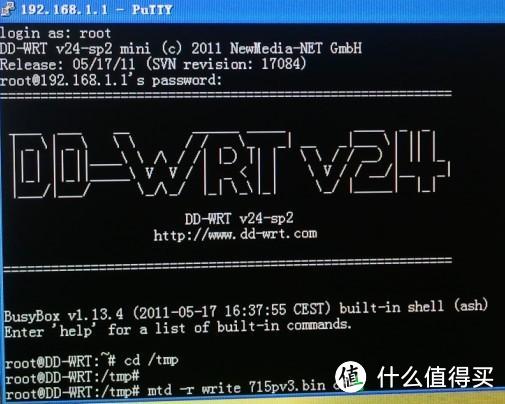
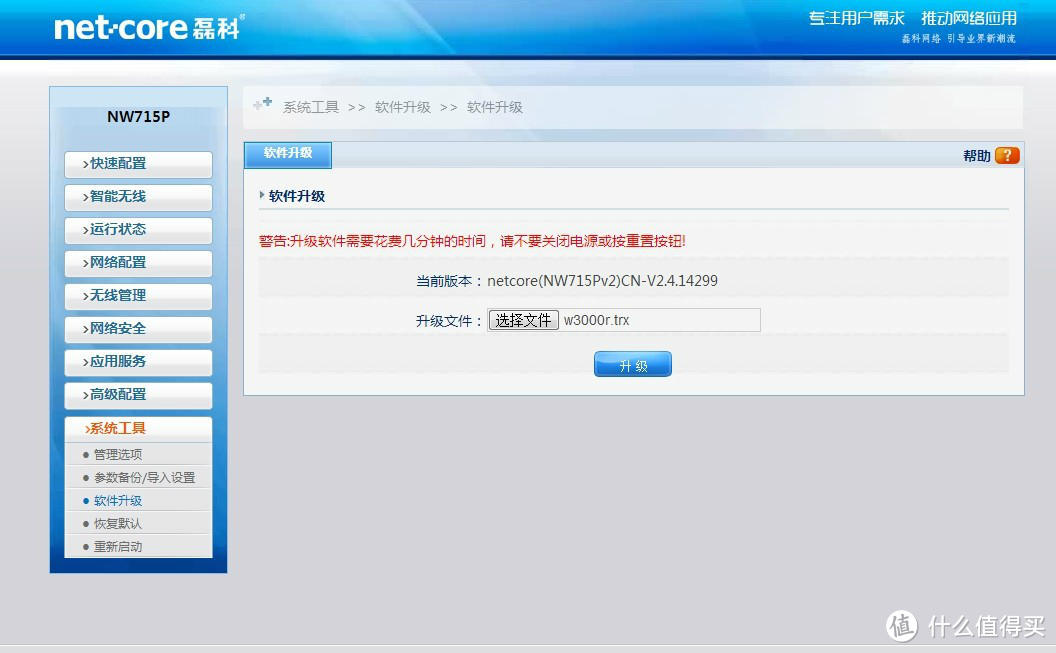
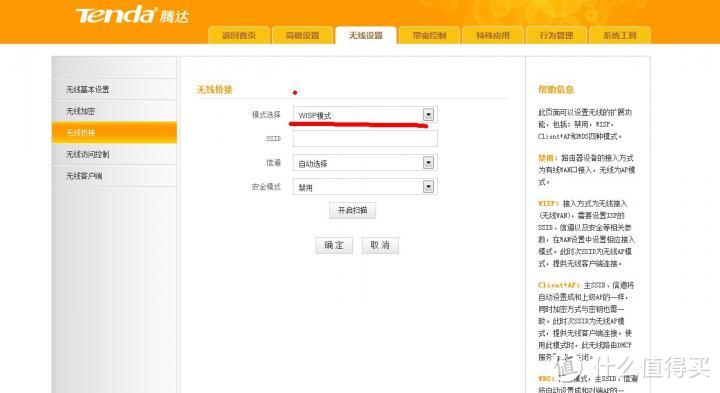

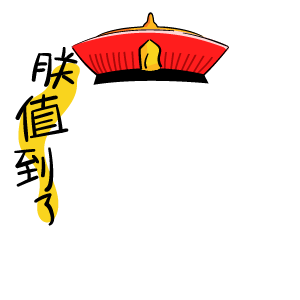

























































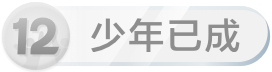






















fzrsh
校验提示文案
huhucsj
校验提示文案
秋风习习
校验提示文案
Hugogogo
校验提示文案
timshi
校验提示文案
bennyyuan
校验提示文案
luby508
校验提示文案
随机播放
校验提示文案
54_fat
校验提示文案
满天与星尘
校验提示文案
宇智波鼬uuu
校验提示文案
SeoiGor
校验提示文案
carlhan
校验提示文案
我是那只小鸟
校验提示文案
StreetSnowman
校验提示文案
杯杯
校验提示文案
winterss
校验提示文案
慢動作
校验提示文案
钱多多拼啦
校验提示文案
毁于随
校验提示文案
钱多多拼啦
校验提示文案
盗版_1
校验提示文案
hahaqian
校验提示文案
慢慢江湖路
校验提示文案
black_friday
校验提示文案
东佳
校验提示文案
慢動作
校验提示文案
winterss
校验提示文案
爱如空气
校验提示文案
麦舒宁
校验提示文案
疯疯疯疯
校验提示文案
杯杯
校验提示文案
杯杯
校验提示文案
杯杯
校验提示文案
随机播放
校验提示文案
Z_side
校验提示文案
StreetSnowman
校验提示文案
gwmbwz317
校验提示文案
我是那只小鸟
校验提示文案
carlhan
校验提示文案